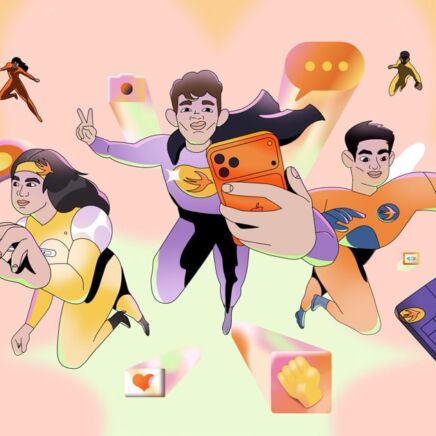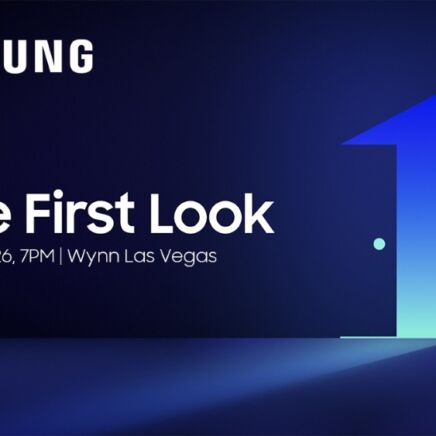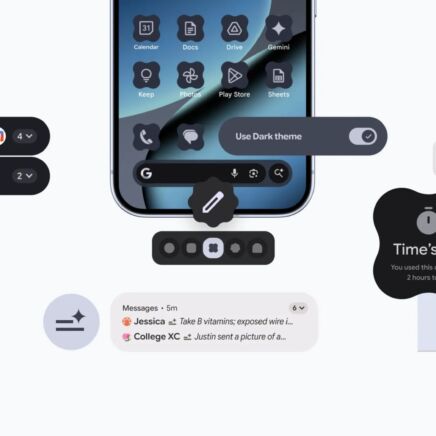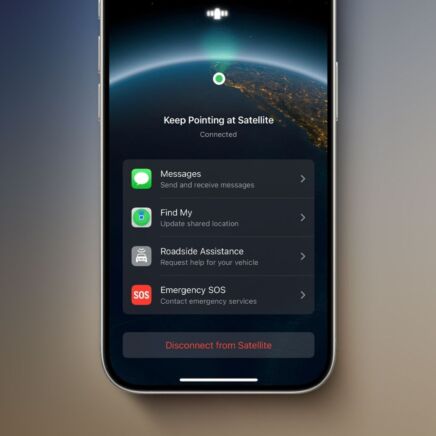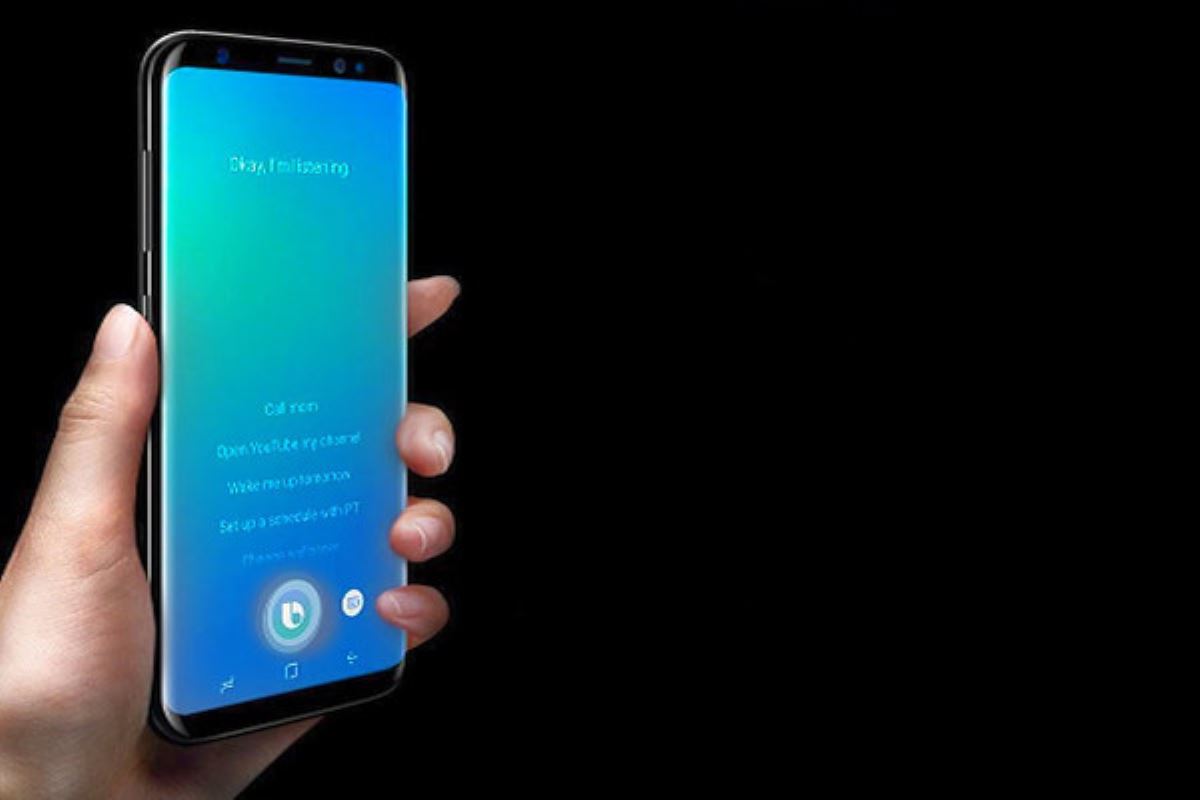
Écran Super AMOLED, processeur octo-cœur, appareil photo haute résolution : le Galaxy S9, dernier modèle de smartphone star en date chez Samsung, ne manque pas d’arguments pour séduire les fidèles du constructeur coréen. Parfois même un peu trop, à l’image de Bixby, un outil devenu plutôt encombrant avec la dernière mouture des Galaxy S !
Qui est Bixby ?
Inauguré en 2017 avec la sortie du Samsung Galaxy S8, Bixby est le doux nom donné à l’assistant personnel des smartphones haut de gamme de la marque. Son intelligence artificielle est programmée pour accumuler des données à mesure que vous utilisez votre Samsung Galaxy S9, et vous faciliter la vie au quotidien. Synchronisation avec votre agenda, déclenchement vocal d’applications, aide aux achats en ligne, fonctions de recherche, de traduction… Bixby est un formidable outil. Problème : avec les Galaxy S9 et S9+, il est devenu facile de l’initier involontairement à cause d’un bouton dédié, placé à côté de celui qui commande le déverrouillage du smartphone.
Retrouvez nos tests du Samsung Galaxy S9 par un utilisateur d’Android et un utilisateur d’iOS.
Désactiver la touche Bixby via les paramètres
Beau joueur, Samsung a reconnu son erreur et sorti un correctif permettant de désactiver en partie Bixby. Pour cela, il suffit d’ouvrir votre assistant personnel, de vous rendre dans ses paramètres. Tapez sur « Touche Bixby », et choisissez l’option « ne rien ouvrir » pour désactiver son lancement lors de l’appui de la touche dédiée. Seul bémol : vous devez obligatoirement détenir un compte Samsung et avoir configuré Bixby pour accéder à cette option.
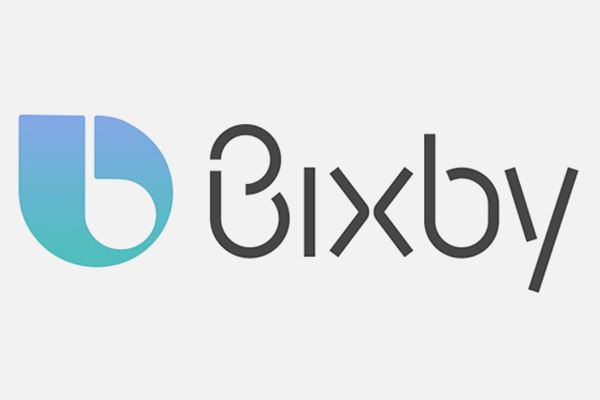
Reprogrammer le bouton Bixby
Pratique, la première option vous laisse toutefois avec un bouton inutilisé sur votre Galaxy S9. Vous pourriez donc préférer allouer cette touche à une nouvelle fonctionnalité. L’application Bixby Button Remapper – BxActions (gratuit sur le Playstore) vous permet d’exaucer ce souhait. Une fois l’appli ouverte, sélectionnez « Action », puis « Bixby », et allouez une nouvelle action parmi la liste proposée à l’appui sur la touche. Attention : certaines options avancées ne sont accessibles qu’avec la version payante de l’application.